如何构建检索增强生成式聊天机器人
Andrew Huang 和 Sophia Yang
Andrew Huang 和 Sophia Yang
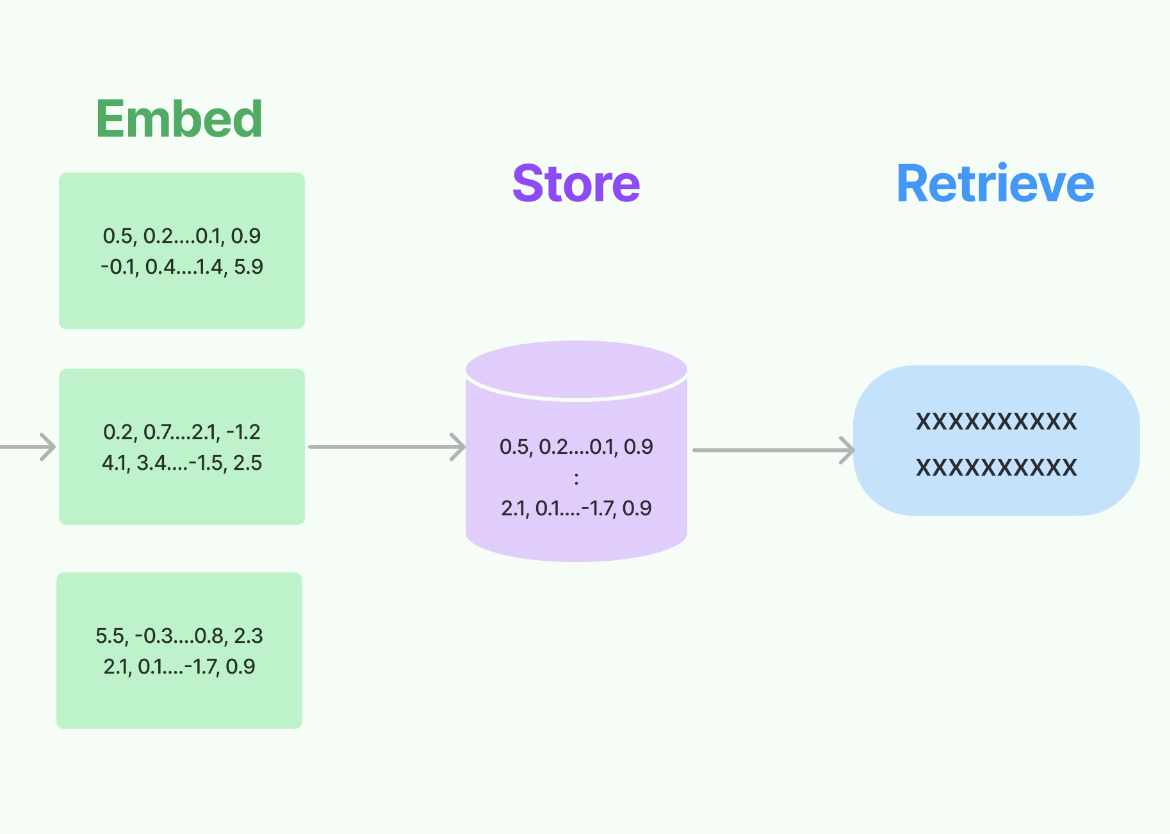
检索增强生成 (RAG) 通过允许模型访问和利用外部知识库,一直在增强对话式 AI 的能力。在这篇文章中,我们将深入探讨如何使用 LangChain 和 Panel 构建 RAG 聊天机器人。您将学习
- 什么是检索增强生成 (RAG)?
- 如何在 LangChain 中开发检索增强生成 (RAG) 应用程序
- 如何为我们的 RAG 应用程序使用 Panel 的聊天界面
在本博客结束时,您将能够构建像这样的 RAG 聊天机器人:

什么是检索增强生成 (RAG)?
您是否有兴趣制作一个聊天机器人,可以在回答问题时利用您自己的数据集合?检索增强生成 (RAG) 是一种 AI 框架,它结合了预训练语言模型和信息检索系统的优势,以在对话式 AI 系统中生成响应,或通过利用外部知识来创建内容。它集成了从知识来源检索相关信息和基于检索到的信息生成响应的功能。
在典型的 RAG 设置中
- 检索:给定用户查询或提示,系统会在知识来源(带有文本嵌入的向量存储)中搜索以查找相关文档或文本片段。检索组件通常采用某种形式的相似性或相关性评分来确定知识来源的哪些部分与输入查询最相关。
- 生成:然后将检索到的文档或片段提供给大型语言模型,大型语言模型使用它们作为额外的上下文来生成更详细、事实性且相关的响应。
当预训练语言模型本身可能没有必要的信息来生成准确或足够详细的响应时,RAG 特别有用,因为像 GPT-4 这样的标准语言模型无法直接访问实时或训练后外部信息。
基本设置
在我们开始构建 RAG 应用程序之前,您需要安装 panel 1.3 和您可能需要的其他软件包,包括 jupyterlab、pypdf、chromadb、tiktoken、langchain 和 openai。
本博客的完整代码可以在 GitHub 中找到。
在 LangChain 中开发检索增强生成 (RAG) 应用程序
实际上,在 LangChain 中实现 RAG 有多种方法。请查看我们之前的博客文章《在 LangChain 中进行问答的 4 种方法》,了解详细信息。在本示例中,我们将使用 RetrievalQA chain。此过程包含几个步骤
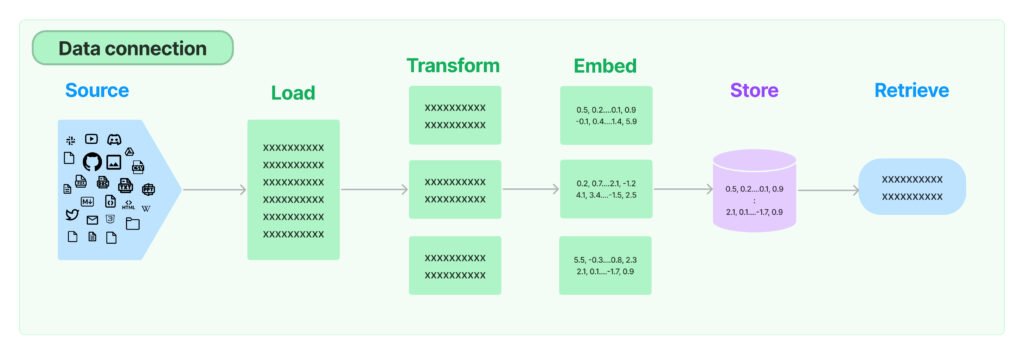
- 加载文档:LangChain 提供了多个内置的文档加载器,可用于 PDF 文件、JSON 文件或文件目录中的 Python 文件。我们可以使用 LangChain 的 PyPDFLoader 无缝导入您的 PDF。
- 将文档拆分为块:当我们的文档很长时,有必要将我们的文档文本拆分为块。有多种拆分文本的方法。我们只需使用最简单的方法
CharacterTextSplitter根据字符进行拆分,并按字符数衡量块长度。 - 创建文本嵌入:然后通过嵌入将文本块转换为数值向量,使我们能够以计算高效的方式处理文本数据,例如语义搜索。我们可以选择像 OpenAI 这样的嵌入模型提供商来完成此任务。
- 创建向量存储:然后我们需要将我们的嵌入向量存储在向量存储中,这使我们能够在查询时搜索和检索相关向量。
- 创建检索器接口:我们可以将向量存储公开在检索器接口中。要检索文本,我们可以选择像“相似性”这样的搜索类型,以便在检索器对象中使用相似性搜索,其中它选择与问题向量最相似的文本块向量。k=2 让我们找到最相关的 2 个文本块向量。
- 创建 RetrievalQA 链来回答问题:RetrievalQA 链将大型语言模型与我们的检索器接口链接起来。您还可以将链类型定义为以下四个选项之一:“stuff”、“map reduce”、“refine”、“map_rerank”。
- 默认的 chain_type=”stuff” 将文档中的所有文本都合并到提示中。
- “map_reduce”类型将文本分成组,分别向 LLM 提出每个批次的问题,并根据每个批次的回应得出最终答案。
- “refine”类型将文本划分为批次,将第一批次呈现给 LLM,然后将答案与第二批次一起提交给 LLM。它通过处理所有批次逐步完善答案。
- “map-rerank”类型将文本分成批次,将每个批次提交给 LLM,返回一个分数,指示它回答问题的全面程度,并根据每个批次中得分最高的回应确定最终答案。
import os
from langchain.chains import RetrievalQA
from langchain.document_loaders import PyPDFLoader
from langchain.embeddings import OpenAIEmbeddings
from langchain.llms import OpenAI
from langchain.text_splitter import CharacterTextSplitter
from langchain.vectorstores import Chroma
os.environ["OPENAI_API_KEY"] = "Type your OpenAI API key here"
# load documents
loader = PyPDFLoader("example.pdf")
documents = loader.load()
# split the documents into chunks
text_splitter = CharacterTextSplitter(chunk_size=1000, chunk_overlap=0)
texts = text_splitter.split_documents(documents)
# select which embeddings we want to use
embeddings = OpenAIEmbeddings()
# create the vectorestore to use as the index
db = Chroma.from_documents(texts, embeddings)
# expose this index in a retriever interface
retriever = db.as_retriever(
search_type="similarity", search_kwargs={"k": 2}
)
# create a chain to answer questions
qa = RetrievalQA.from_chain_type(
llm=OpenAI(),
chain_type="map_reduce",
retriever=retriever,
return_source_documents=True,
verbose=True,
)当我们提出问题时,我们可以查看结果和两个源文档
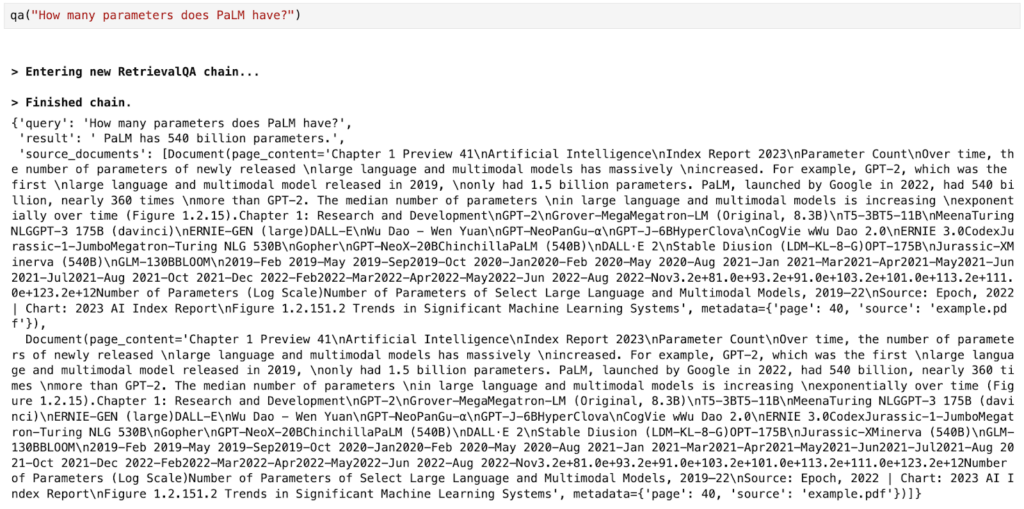
为我们的 RAG 应用程序使用 Panel 的聊天界面
在我们之前的博客文章中,我们介绍了 Panel 全新的聊天界面以及如何在 Panel 中构建基本 AI 聊天机器人。如果您有兴趣了解有关 Panel 和聊天界面的更多信息,我们建议您查看该博客文章。要为我们的 RAG 应用程序制作 Panel 聊天机器人,以下是四个简单步骤:
- 定义 Panel 小部件
- 将 LangChain 逻辑包装到函数中
- 创建聊天界面
- 使用模板自定义外观
步骤 1. 定义 Panel 小部件
Panel 小部件是交互式组件,允许您为应用程序上传文件或选择值。
对于我们的 RAG 应用程序聊天机器人,我们定义了四个 Panel 小部件
- pdf_input:允许用户上传 PDF 文件。
- key_input:输入 OpenAI API 密钥。
- k_slider:选择相关文本块的数量。
- Chain_selection:选择用于检索的链类型。
import panel as pn
pn.extension()
pdf_input = pn.widgets.FileInput(accept=".pdf", value="", height=50)
key_input = pn.widgets.PasswordInput(
name="OpenAI Key",
placeholder="sk-...",
)
k_slider = pn.widgets.IntSlider(
name="Number of Relevant Chunks", start=1, end=5, step=1, value=2
)
chain_select = pn.widgets.RadioButtonGroup(
name="Chain Type", options=["stuff", "map_reduce", "refine", "map_rerank"]
)
chat_input = pn.widgets.TextInput(placeholder="First, upload a PDF!")以下是小部件在 Jupyter Notebook 中的外观
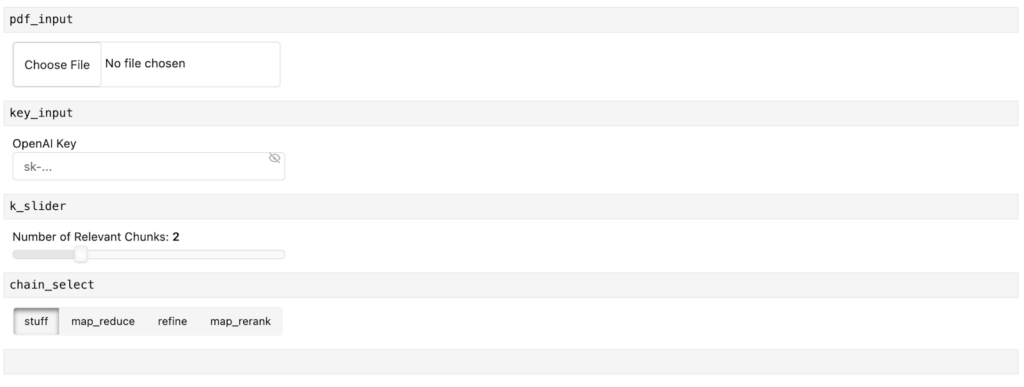
步骤 2:将 LangChain 逻辑包装到函数中
接下来,让我们将上面的 LangChain 代码包装到一个函数中。这个函数对您来说应该非常熟悉。值得指出的是,我们已将一些值替换为我们刚刚定义的小部件。具体来说
- 我们使用
key_input小部件定义 OpenAI API 密钥 - 我们加载 pdf_input 小部件中的文件
- 我们将
search_kwargs={"k": 2}替换为search_kwargs={"k": k_slider.value},以便我们可以控制我们想要检索多少个相关文档 - 我们将
chain_type="map_reduce"替换为chain_type=chain_select.value,以便我们可以选择四种链类型之一。
def initialize_chain():
if key_input.value:
os.environ["OPENAI_API_KEY"] = key_input.value
selections = (pdf_input.value, k_slider.value, chain_select.value)
if selections in pn.state.cache:
return pn.state.cache[selections]
chat_input.placeholder = "Ask questions here!"
# load document
with tempfile.NamedTemporaryFile("wb", delete=False) as f:
f.write(pdf_input.value)
file_name = f.name
loader = PyPDFLoader(file_name)
documents = loader.load()
# split the documents into chunks
text_splitter = CharacterTextSplitter(chunk_size=1000, chunk_overlap=0)
texts = text_splitter.split_documents(documents)
# select which embeddings we want to use
embeddings = OpenAIEmbeddings()
# create the vectorestore to use as the index
db = Chroma.from_documents(texts, embeddings)
# expose this index in a retriever interface
retriever = db.as_retriever(
search_type="similarity", search_kwargs={"k": k_slider.value}
)
# create a chain to answer questions
qa = RetrievalQA.from_chain_type(
llm=OpenAI(),
chain_type=chain_select.value,
retriever=retriever,
return_source_documents=True,
verbose=True,
)
return qa在我们在小部件中定义值后,我们可以调用此函数并提出有关我们在 pdf_input 小部件中上传的文档的问题
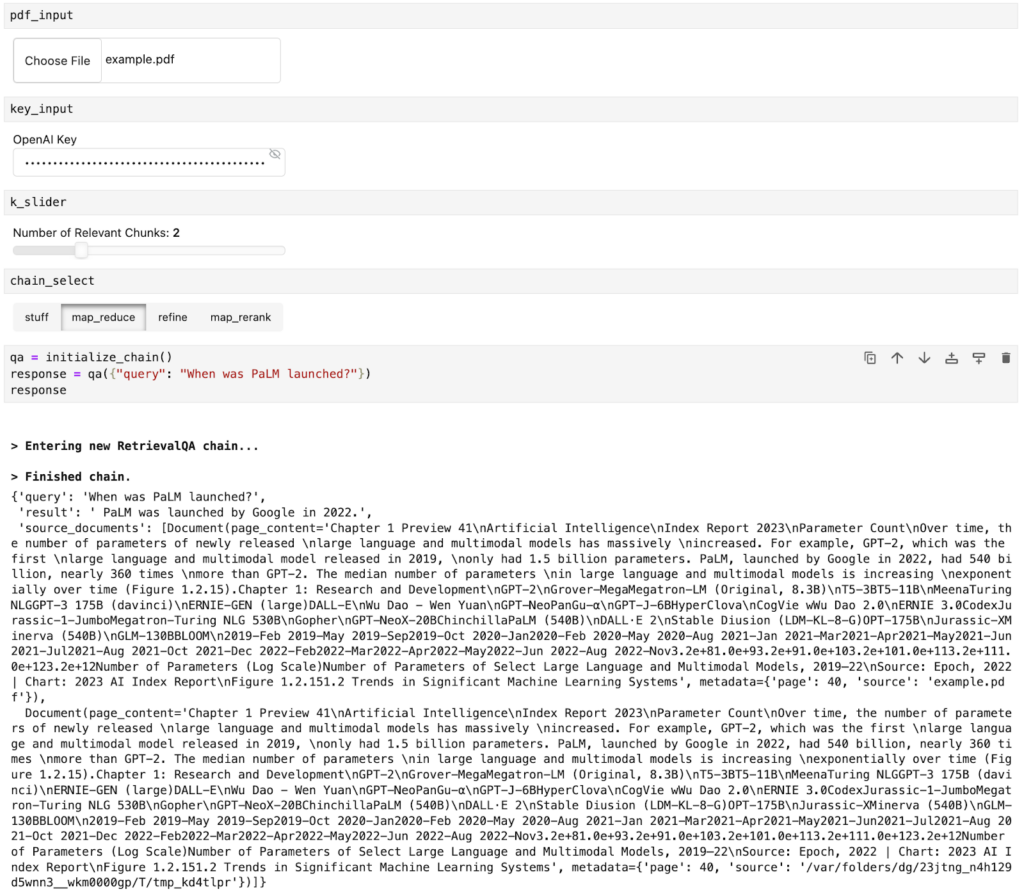
步骤 3. 创建聊天界面
我们如何在聊天界面中与我们的文档交互并提出问题?这就是 Panel 的 ChatInterface 小部件的用武之地!
我们必须创建一个函数 respond 来定义聊天机器人如何响应。此函数接收来自步骤 2 的响应,并将其格式化为 Panel 对象 answers。我们还在此 Panel 对象中附加相关的源文档。然后我们只需在 pn.chat.ChatInterface callback 中调用该函数。
async def respond(contents, user, chat_interface):
if not pdf_input.value:
chat_interface.send(
{"user": "System", "value": "Please first upload a PDF!"}, respond=False
)
return
elif chat_interface.active == 0:
chat_interface.active = 1
chat_interface.active_widget.placeholder = "Ask questions here!"
yield {"user": "OpenAI", "value": "Let's chat about the PDF!"}
return
qa = initialize_chain()
response = qa({"query": contents})
answers = pn.Column(response["result"])
answers.append(pn.layout.Divider())
for doc in response["source_documents"][::-1]:
answers.append(f"**Page {doc.metadata['page']}**:")
answers.append(f"```\n{doc.page_content}\n```")
yield {"user": "OpenAI", "value": answers}
chat_interface = pn.chat.ChatInterface(
callback=respond, sizing_mode="stretch_width", widgets=[pdf_input, chat_input]
)
chat_interface.send(
{"user": "System", "value": "Please first upload a PDF and click send!"},
respond=False,
)步骤 4. 使用模板自定义外观
最后一步是将小部件和聊天界面组合在一个应用程序中。Panel 带有多个模板,使我们能够快速轻松地创建具有更好美观性的 Web 应用程序。在这里,我们使用 BootstrapTemplate 在侧边栏中组织小部件,并在应用程序中心显示聊天界面。
template = pn.template.BootstrapTemplate(
sidebar=[key_input, k_slider, chain_select], main=[chat_interface]
)
template.servable()要服务应用程序,请运行 panel serve app.py 或 panel serve app.ipynb. 您将获得本博客文章开头显示的应用程序:

结论
检索增强生成 (RAG) 是 AI 领域中信息检索和生成技术的迷人结合。在本博客中,我们分解了其要点,逐步介绍了如何使用 LangChain 创建 RAG 应用程序,最后集成了 Panel 用户友好的聊天界面。这为任何希望在其项目中理解或实施 RAG 的人提供了实用指南。当我们继续驾驭不断发展的科技世界时,利用像 RAG 这样的工具可能是有益的一步。我们希望您在本介绍和指南中找到了价值。祝您编程愉快!
注意:
- 本博客的完整代码可以在 GitHub 中找到(已更新缓存):
- 所有这些工具都是开源且每个人都可以免费使用,但如果您希望获得 Anaconda 的 AI 和 Python 应用程序专家的入门帮助,请联系 [email protected]。